- Gdi32full.dll nedostaje / nije pronađen Do pogreške dolazi ako je datoteka oštećena ili nedostaje (nije pronađena).
- Pad gdi32full.dll problem nije težak, ali trebali biste započeti s ažuriranjem upravljačkih programa.
- Također možete koristiti specijalizirani softver za popravak da biste automatski riješili ovaj problem.
- Pogreška gdi32full.dll u sustavu Windows 10 također se može ispraviti pomoću alata za linijsku naredbu.

- Preuzmite alat za popravak računala Restoro koji dolazi s patentiranim tehnologijama (patent dostupan ovdje).
- Klik Započni skeniranje pronaći probleme sa sustavom Windows (uključujući slomljene ili nedostajuće DLL datoteke)
- Klik Popravi sve za rješavanje problema koji utječu na performanse i sigurnost vašeg računala
- Restoro je preuzeo 0 čitatelji ovog mjeseca.
Datoteka gdi32full.dll je DLL (Dynamic Link Library) koju dijeli softver. Ova određena DLL datoteka dio je sučelja Microsoft Graphics Device u sustavu Windows.
Kao takav, gdi32full.dll važan je za upotrebu grafike i formatiranog teksta na video zaslonima i pisačima.
Pogreška gdi32full.dll nedostaje je ona koja se dogodi ako je datoteka na neki način oštećena ili ako poruka o pogrešci naglašava, nedostaje (nije pronađena).
Puna poruka o pogrešci navodi:
Pokretanje ove aplikacije nije uspjelo jer gdi32.dll nije pronađen. Ponovna instalacija aplikacije može riješiti ovaj problem.
Alternativno, poruka o pogrešci može samo navesti da se izvršavanje koda ne može nastaviti jer gdi32.dll nije pronađen. Slijedom toga, korisnici ne mogu pokretati jedan ili više programa u sustavu Windows.
Ovo je nekoliko rezolucija koje mogu popraviti pogreške gdi32full.dll u Windows 10.
Kako mogu popraviti pogreške gdi32full.dll?
- Ažurirajte upravljački program grafičke kartice
- Koristite softver za popravak treće strane
- Skenirajte datoteke pomoću programa za provjeru sistemskih datoteka
- Ponovo instalirajte program koji vraća grešku gdi32full.dll
- Čisto pokretanje sustava Windows 10
- Skenirajte registar
- Vratite Windows 10 natrag na točku vraćanja
1. Ažurirajte upravljački program grafičke kartice
Gdi32full DLL može biti posljedica zastarjelog ili oštećenog upravljački program uređaja.
Budući da je gdi32full.dll dio Microsoftovog grafičkog sučelja, upravljački program grafičke kartice vjerojatno će biti najvjerojatniji upravljački program kojem je potrebno ažuriranje kako bi se ispravila pogreška.
Međutim, možda postoje i drugi upravljački programi koje morate ažurirati da biste popravili gdi32full.dll nedostaje pogreška.
Kao takav, možda bi bilo bolje koristiti program za ažuriranje upravljačkih programa kao što je DriverFix, budući da će istaknuti ono što vozači trebaju ažurirati ili popraviti.

Nakon instalacije softvera pomoću donjeg gumba, lansiranje aplikaciju. Softver će automatski skenirati vaše računalo i po završetku će navesti sve zastarjele upravljačke programe koje pronađe.
Tada možete pritisnuti tipku ažuriranje gumb pored svake stavke ili možete skupno ažurirati upravljačke programe.

DriverFix
Izbjegavajte sistemske pogreške sustava Windows i održavajte osnovni softver u najboljem redu ažuriranjem svih upravljačkih programa pomoću DriverFix-a.
2. Koristite softver za popravak treće strane
Jednostavno rješenje ovog problema bilo bi jednostavno zamijeniti DLL datoteku, ali to nije tako jednostavno kako zvuči. To je zato što datoteku ne možete jednostavno dobiti sa slučajnog web mjesta i kopirati je u svoj program.
DLL datoteke su najosjetljivije datoteke za prijenos zlonamjernog softvera, a jednostavno instaliranje na vaše računalo samo će igrati igru prekršaja.
Puno je sigurnije i brže koristiti specijalizirani softver za taj posao, pogotovo što je izuzetno jednostavan za upotrebu.

Restoro je pouzdani DLL popravljač treće strane koji koristi ugrađeni automatizirani sustav i internetsku knjižnicu punu funkcionalnih DLL-ova za zamjenu i popravak datoteka koje bi mogle biti oštećene ili oštećene na vašem računalu.
Sve što trebate učiniti da biste riješili probleme računala je pokrenuti ga i jednostavno slijediti prikaz na zaslonu upute za pokretanje postupka, jer je sve ostalo pokriveno automatiziranim softverom procesi.
Evo kako možete popraviti pogreške u registru pomoću programa Restoro:
- Preuzmite i instalirajte Restoro.
- Pokrenite softver.
- Pričekajte da skenira vaše računalo radi bilo kakvih problema sa stabilnošću i mogućeg zlonamjernog softvera.
- Pritisnite Započnite popravak.
- Ponovo pokrenite računalo da bi sve promjene stupile na snagu.
Nakon završetka ovog postupka vaše će računalo biti novo kao novo i više nećete morati rješavati BSoD pogreške, sporo vrijeme odziva ili druge slične probleme.
⇒ Nabavite Restoro
Odricanje:Ovaj program treba nadograditi s besplatne verzije kako bi mogao izvoditi određene radnje.
3. Skenirajte datoteke pomoću programa za provjeru sistemskih datoteka
- Traziti cmd u Windows pretraživanju i kliknite na Pokreni kao administrator pod, ispod Naredbeni redak za pokretanje aplikacije s povišenim privilegijama.

- Prije pokretanja SFC skeniranje, unesite sljedeće i pritisnite Enter:
DISM.exe / Online / Cleanup-image / Restorehealth - Zatim unesite sfc / scannowi pritisnite Povratak ključ.

- Kada je skeniranje završeno, u poruci se može navesti: Zaštita resursa sustava Windows pronašla je oštećene datoteke i uspješno ih popravila.
- Ponovo pokrenite Windows ako je WRP popravio datoteke.
4. Ponovo instalirajte program koji vraća grešku gdi32full.dll
- Otvorena Win + X izbornik i odaberite Trčanje.
- Unesi appwiz.cpl u okvir za tekst Run i kliknite u redu.
- Odaberite program koji želite ponovno instalirati i pritisnite Deinstaliraj dugme.
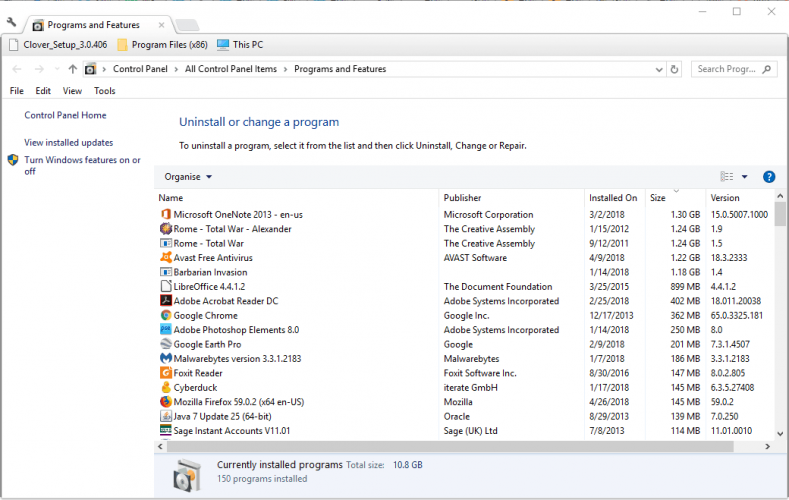
- Klik Da za dodatnu potvrdu.
- Ponovo pokrenite Windows nakon deinstalacije softvera.
- Zatim ponovo instalirajte program pomoću čarobnjaka za postavljanje najnovije verzije. Preuzmite najnoviju verziju s web mjesta softvera.
5. Čisto pokretanje sustava Windows 10
- pritisni Windows tipka + R prečac za otvaranje Trčanje oprema.
- Ulazni msconfig u okvir za tekst i pritisnite u redu dugme.
- Pritisnite Usluge tab.

- Odaberite Sakrij sve Microsoftove usluge potvrdni okvir, a zatim pritisnite Onemogući sve dugme.
- Zatim odaberite Općenito tab.
- Pritisnite Selektivno pokretanje Radio gumb.
- Poništite odabir Učitajte stavke za pokretanje potvrdni okvir.
- Odaberite obje Usluge učitavanja sustava iKoristite originalnu konfiguraciju pokretanja mogućnosti.
- pritisni Prijavite se i u redu gumbi.
- Zatim pritisnite Ponovo pokrenite gumb na Sistemska konfiguracija prozor dijaloškog okvira koji se otvara.
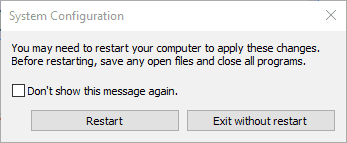
6. Skenirajte registar
- preuzimanje datoteka CCleaner, zatim otvorite čarobnjak za postavljanje da biste instalirali softver.
- Pokrenite CCleaner i kliknite Registar.

- CCleanerov skener registra uključuje a Nedostaje zajednička DLL datoteka potvrdni okvir. Označite ga, kao i ostale potvrdne okvire registra, i pritisnite Skeniranje za probleme dugme.
- pritisni Popravi odabrane probleme gumb za popravak registra.
- OdaberiDa na upit da napravite sigurnosnu kopiju registra, ali vjerojatno nećete trebati.
- Klik Popravite sve odabrane probleme radi daljnje potvrde.
Neispravni unosi u registru su još jedan potencijalni čimbenik za gdi32full.dll nedostaje poruka o pogrešci. Pomoću uslužnih programa za skeniranje registra možete popraviti nevažeće zapise DLL registra.
Brojni su uslužni programi registra iz kojih možete izabrati, ali besplatni program CCleaner je jedna s velikom bazom korisnika. Možete skenirati registar pomoću besplatnog programa CCleaner kao što je gore prikazano.
7. Vratite Windows 10 natrag na točku vraćanja
- Otvorena Trčanje s Windows tipka + R prečac.
- Ulazni rstruii pritisnite u redu dugme.
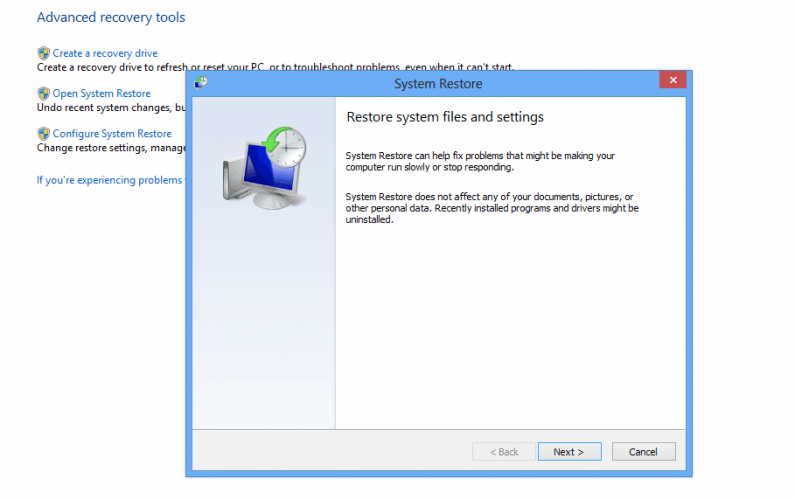
- Pritisnite Sljedeći gumb na Vraćanje sustava prozor.
- Odaberite Prikaži više točaka vraćanja i odaberite datum na koji ćete Windows vratiti s popisanih točaka vraćanja.

- Možete pritisnuti tipku Potražite pogođene programe gumb da biste vidjeli koji su programi deinstalirani za točku vraćanja.
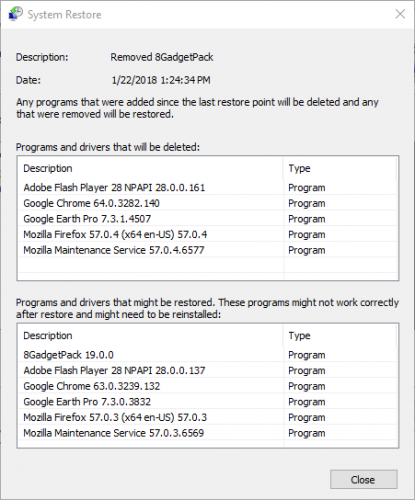
- Da biste potvrdili odabranu točku vraćanja, pritisnite Sljedeći i Završi gumbi.
Ako se sistemska pogreška gdi32full.dll ne dogodi kada otvorite softver nakon čistog pokretanja, to mora biti zbog pozadinskog programa treće strane.
Ako niste sigurni koji je to program, najbolje bi bilo koristiti program Vraćanje sustava alat koji će ukloniti sav softver instaliran nakon odabrane točke vraćanja.
Pomoću ovog uslužnog programa Windows možete vratiti natrag u vrijeme kada na radnoj površini ili prijenosnom računalu nije bilo problema s gdi32full.dll.
Dakle, postoje brojne rezolucije koje mogu izvedivo ispraviti pogrešku koja nedostaje gdi32full.dll. Također imamo iscrpan članak o popravljanju nedostaju DLL datoteke, koju biste trebali provjeriti.
Kao krajnje rješenje, Windows 10 možete također resetirati na tvorničke postavke ili ponovo instalirati. Vidjeti ovaj post za daljnje detalje o tome kako možete resetirati Windows 10 na tvorničke postavke.
Ako imate druge prijedloge ili ako vam je ovaj vodič pomogao da popravite pogrešku gdi32full.dll, ostavite nam komentar u posebnom odjeljku u nastavku.
Često postavljana pitanja
Gdi32full.dll je DLL datoteka GDI klijenta. Ako ikada naiđete na DLL pogrešku, pročitajte ovaj stručni vodič za ispravljanje DLL pogrešaka u sustavu Windows 10.
Gdi32full.dll nalazi se u sustavu Microsoft Office Access 2010, 2014 i u sustavu Windows 10. Ako na vašem računalu nedostaje bilo koji DLL, označite ga ovaj sjajni vodič za rješavanje problema s DLL-om koji nedostaje.
Prvo što biste trebali učiniti je izvršiti SFC skeniranje. ako to ne riješi problem, slijedite naše detaljni vodič za ispravljanje pogreške Gdi32full.dll.


